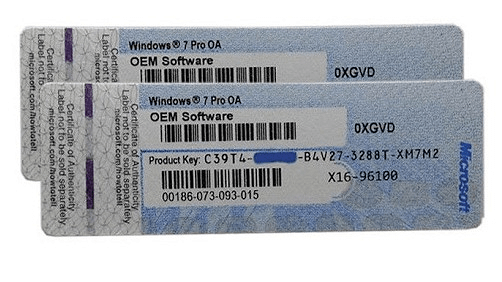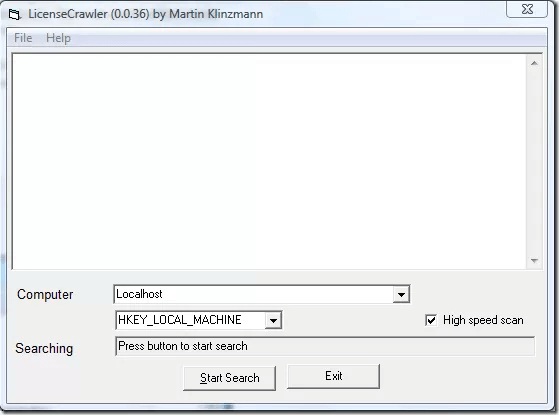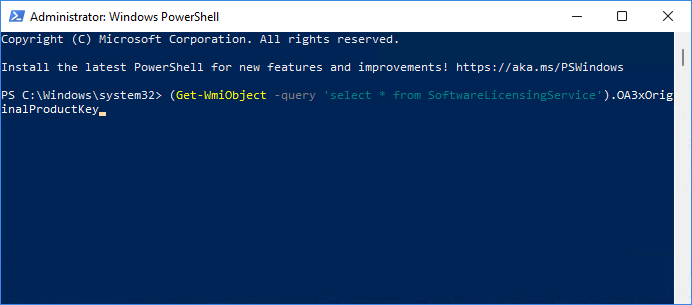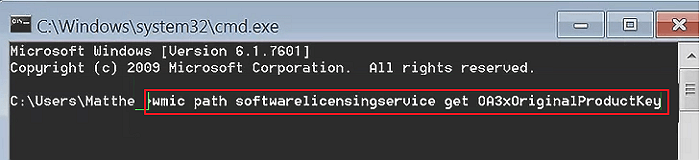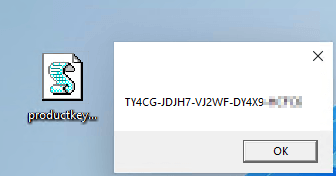Sommaire
Sur cette page, nous présentons ce qu'est la clé Windows, où se situe-t-elle, et comment retrouver la clé de produit de votre Windows OS actuel avec les 10 meilleurs logiciels et outils de recherche de clé Windows.
Suivez et apprenez comment trouver ou récupérer clé Windows perdue par vous même.
S'applique à la recherche de clés de produit sur Windows 11/10/8.1/8/7/Vista/XP, et Windows Server 2022/2019/2016/2012 R2/2012/2008/2003.
A propos des clés de produit Windows
La clé Windows, également appelée clé de produit Windows, est une licence de 25 caractères qui est généralement utilisée pour activer ou réactiver le système d'exploitation Windows sur les ordinateurs de bureau et les ordinateurs portables.
Elle ressemble à ceci:
- TXUD8-USE8EX-U7XTM-LULE9-ULNX8
- Ou à cela: XXXXX-XXXXX-XXXXX-XXXXX-XXXX
Outre l'activation de Windows, il se peut que vous souhaitiez trouver votre clé de produit Windows lorsque vous souhaitez migrer ou transférer Windows 10 sur un nouveau disque dur/SSD.
Où puis-je trouver ma clé de produit Windows gratuitement ?
Il existe trois endroits où vous pouvez trouver la clé de produit pour les systèmes d'exploitation Windows:
- 1. Sur l'ordinateur.
- 2. Sur l'autocollant COA du logiciel.
- 3. Sur la plateforme de support de Microsoft Windows.
Notez que si vous avez encore l'autocollant COA de Windows OS livré par Microsoft avec le système d'exploitation, vous pouvez directement retrouver la clé Windows à cet endroit. Pour un guide officiel, vous pouvez vous référer au site de Microsoft et apprendre comment récupérer clé Windows.
Suivez le tutoriel en vidéo pour retrouver clé de produit Windows (5 méthodes)
📌Chapitres vidéo:
00:32 1. Trouver la clé de produit Windows 11/10 avec EaseUS Key Finder (Recommandé)
01:41 2. Trouver ma clé Windows 10 ou 11 dans Registre
02:28 3. Trouver la clé de produit Windows 11/10 en utilisant CMD
03:07 4. Afficher la clé de produit Windows 11/10 à partir de l'étiquette COA
03:29 5. Récupérer la clé de produit Windows 11/10 à partir de Microsoft Store
Toutefois, si vous avez perdu l'autocollant COA ou si vous n'avez tout simplement pas de carte imprimée avec votre clé Windows, ne vous inquiétez pas. Dans ce qui suit, vous trouverez les 10 meilleurs outils pour retrouver clé Windows Windows avec succès. Allons les examiner de près.
10 meilleurs outils à télécharger pour retrouver clé de produit Windows
Comment puis-je trouver ma clé de produit pour Windows 10 ? Puis-je voir ma clé Windows sur un ordinateur Windows Server ? Consultez la liste ici, vous y trouverez sûrement un chercheur de clé Windows qui pourra vous aider.
Liste des 10 meilleurs chercheurs de clés de Windows en 2024 [payants et gratuits]
#1. EaseUS Key Finder - Payant
#2. Belarc Advisor - Payant
#3. Abelssoft MyKeyFinder - Payant
#4. LicenseCrawler - Payant
#5. Lazesoft Windows Key Finder - Logiciel gratuit
#6. Free PC Audit - Logiciel gratuit
#7. Magical Helly Bean Keyfinder - Freeware
#8. PowerShell Windows - Outil gratuit
#9. Invite de commandes - Outil gratuit
#10. Bloc-notes - Outil gratuit
Navigation rapide - Choix de la rédaction d'EaseUS:
- Si vous voulez l'outil de recherche de clé Windows le plus simple et le plus rapide, EaseUS Key Finder est bien la solution.
- Pour le meilleur élaborateur de rapport/diagnostic de votre matériel et tous vos logiciels, essayez Belarc Advisor.
- Pour un outil gratuit destiné exclusivement à retrouver des clés Windows, n'hésitez pas à essayer Lazesoft Windows Key Finder.
- Pour procéder manuellement et de manière gratuite, vous pouvez exécuter la commande PowerShell pour retrouver une clé Windows.
Alors comment trouver ma clé Windows actuelle? Téléchargez gratuitement l'outil de votre choix sur votre PC et suivez les instructions pour retrouver la licence de votre système d'exploitation.
#1. EaseUS Key Finder
Le logiciel de recherche de clés de Windows le plus simple et le plus rapide à utiliser. (Il vous suffit d'un seul clic seulement !)
EaseUS Key Finder est un logiciel pour récupérer les clés de produit des programmes installés sous Windows ou récupérer directement la clé de produit de Windows, d'Adobe, etc. en 1 clic que tout le monde peut utiliser pour effectuer une analyse et retrouver les clés Windows sur leurs ordinateurs avec succès. En plus de cela, il permet également de récupérer d'autres clés de logiciels installés sur l'ordinateur.
Téléchargement:
Trouver la clé de produit pour:
- Windows 11/10/8.1/8/7/Vista/XP.
- Windows Server 2022/2019/2016/2012 R2/2012/2008/2003, etc.
- Clé Windows Office, clés de logiciels d'Adobe.
- Clé de produit de Windows SQL.
- Comptes et mots de passe de passe d'utilisateurs de navigateurs Web, comme Chrome, Firefox, Edge, etc.
- Mots de passe WiFi.
Mode d'emploi:
Étape 1. Cliquez sur l'onglet "Windows" sous Clé de registre.
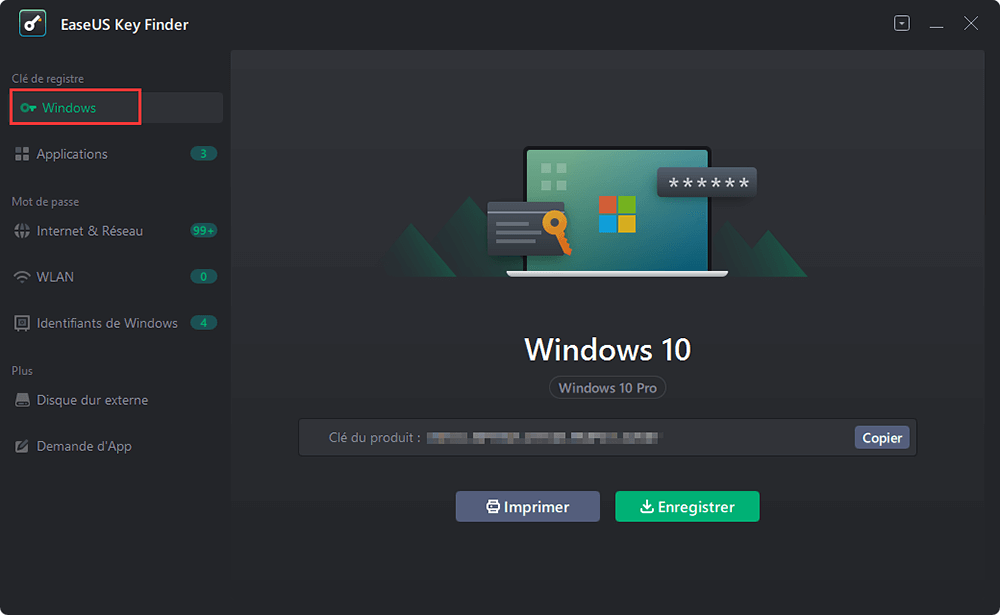
Étape 2. Vérifiez la clé de produit Windows sur le côté droit. Cliquez sur "Copier" pour la coller. Ou sélectionnez les deux autres options :
"Enregistrer" - Enregistrer localement comme un fichier PDF.
"Imprimer" - Cliquez pour imprimer le fichier clé.
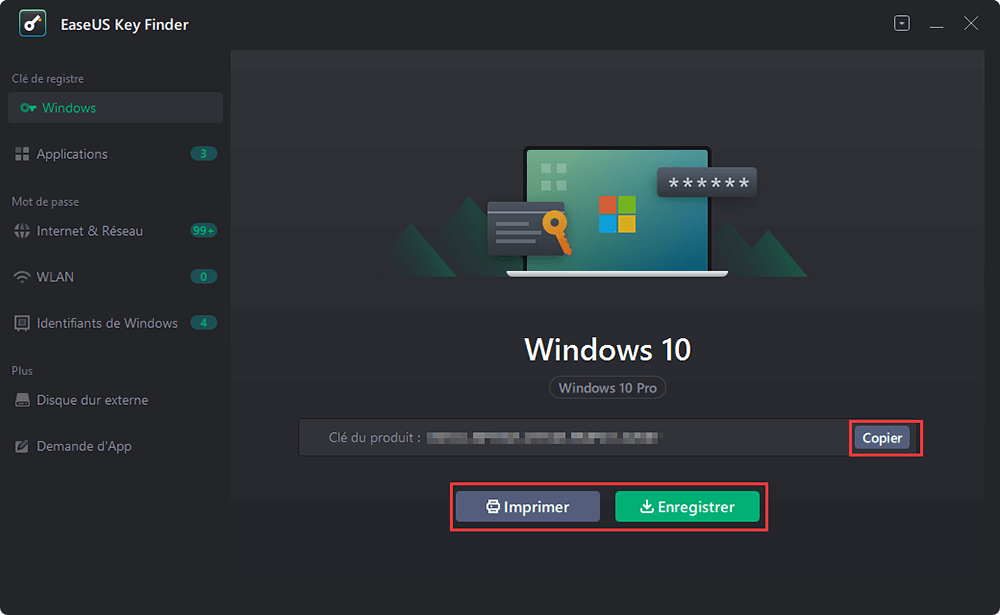
Outre cette fonction de recherche de clés de produit Windows, EaseUS Key Finder est également un logiciel puissant pour récupérer les clés de plus de 1000 logiciels les plus populaires.
#2. Belarc Advisor - Payant
Un outil complet de recherche de clés Windows et de vérification des informations sur le matériel.
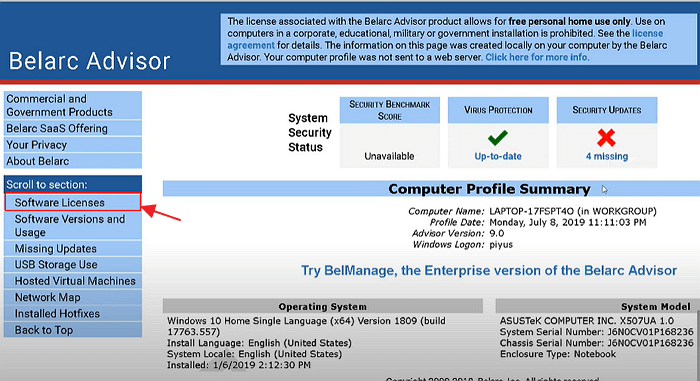
Belarc Advisor est plus qu'un outil de recherche de clés de produit Windows, mais c'est un logiciel qui permet également d'établir un diagnostic complet du matériel et des logiciels de votre ordinateur
Téléchargement: https://www.belarc.com/products_belarc_advisor
Trouver la clé de produit pour:
- Retrouver vos licences Windows 7/XP/Vista.
- Lister les informations matérielles et logicielles des ordinateurs.
Mode d'emploi:
Étape 1. Installez Belarc Advisor sur votre ordinateur.
Étape 2. Cliquez sur "Software License" dans le panneau de gauche.
Étape 3. Attendez que le logiciel analyse votre ordinateur puis affiche les clé due produit trouvées dans le panneau de résultats de droite.
#3. Abelssoft MyKeyFinder - Payant
Celui-ci fonctionne plus comme un chercheur de mots de passe.
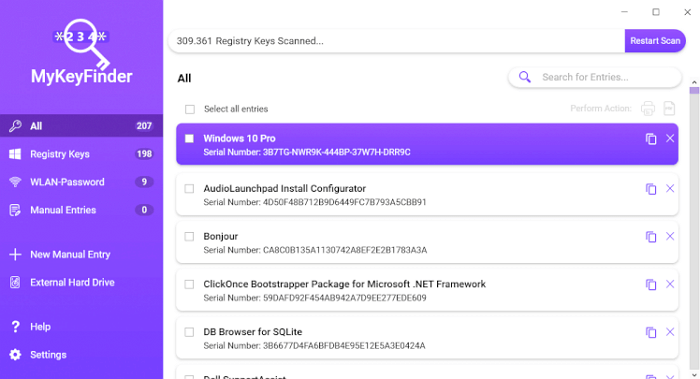
Contrairement à Belarc Advisor, Abelssoft MyKeyFinder opère encore plus profondément dans la recherche de clés de produit. Outre la récupération de clé Windows, ce logiciel permet également de dévoiler certains mots de passe cachés pour vos périphériques de stockage.
Téléchargement: https://www.abelssoft.de/en/windows/helpers/mykeyfinder
Trouver la clé de produit pour:
- Windows 10/8.1/8/7.
- Trouver mot de passe WiFi.
- Trouver le mot de passe d'un disque dur externe.
Mode d'emploi:
Étape 1. Installez et lancez MyKeyFinder, ensuite laissez-le scanner la clé Windows pour vous.
Étape 2. Lorsque l'analyse est terminée, vérifiez la liste et récupérez votre clé Windows.
#4. LicenseCrawler - Payant
Un outil sophistique pour retrouver clé Windows 7
LicesenCrawler est similaire à MyKeyFinder et il prend en charge la numérisation et la recherche de clés pour Windows et d'autres logiciels installés. Le seul problème de ce logiciel est qu'il prend un peu de temps à scanner Windows et les logiciels pour trouver les clés de produit.
Téléchargement: http://www.klinzmann.name/licensecrawler.html
Trouver la clé de produit pour:
- Windows 7/Windows 95.
- Windows Server 2008 R2 (64bit).
- Autres numéros de série et licences de logiciels.
Mode d'emploi:
Étape 1. Lancez LicenseCrawler et sélectionnez "LocalHost" dans la section ordinateur. Puis cliquez sur "Start Search".
Étape 2. Lorsque le processus de balayage est terminé, affichez le numéro de série et la clé trouvés pour Windows et les logiciels. Allez à "File > Save" pour enregistrer le résultat sur le PC.
#5. Lazesoft Windows Key Finder - Logiciel gratuit
Un logiciel open source pour retrouver clé Windows
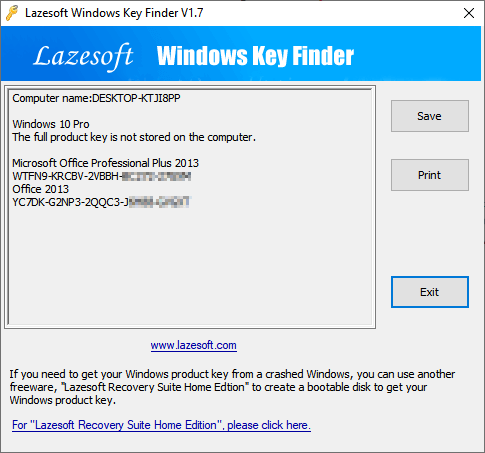
Lazesoft Windows Key Finder est un freeware open-source qui vous permet de trouver et de copier la clé Windows de manière flexible. Il ne nécessite pas d'installation et vous permet d'afficher la clé du produit sur l'écran en un seul clic.
Téléchargement: https://www.lazesoft.com/lazesoft-windows-key-finder.html
Trouver la clé de produit pour:
- Windows 10/8.1/8/7/Vista/XP
- Windows Server 2016/2012 R2/2012/2008/2003
- Office 2016/2013/2010/2007/2003/2000
Mode d'emploi:
Étape 1. Installez et lancez Lazesoft Windows Key Finder sur votre ordinateur.
Étape 2. Attendez qu'il vérifie et affiche automatiquement toutes les clés trouvées.
#6. Free PC Audit - Logiciel gratuit
Chercheur de clé Windows ancien mais sophistiqué
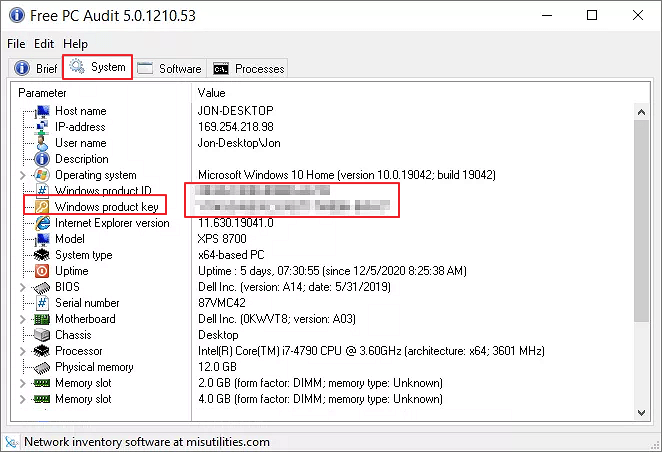
Free PC Audit est similaire à License Crawler mais il est un peu complexe pour les débutants à utiliser. Ce logiciel n'a pas besoin d'être installé pour trouver les clés de produit en s'exécutant à partir d'un fichier .exe.
Téléchargement: https://www.misutilities.com/free-pc-audit/
Trouver la clé de produit pour:
- De Windows NT à Windows 10.
Mode d'emploi:
Étape 1. Lancez Free PC Audit.
Étape 2. Cliquez sur "System" > "Windows Product Key".
Vous trouverez affiché la clé de produit de votre système d'exploitation Windows actuel dans la fenêtre.
#7. Magical Jelly Bean Keyfinder - Logiciel gratuit
Recherche gratuite des licences de produits
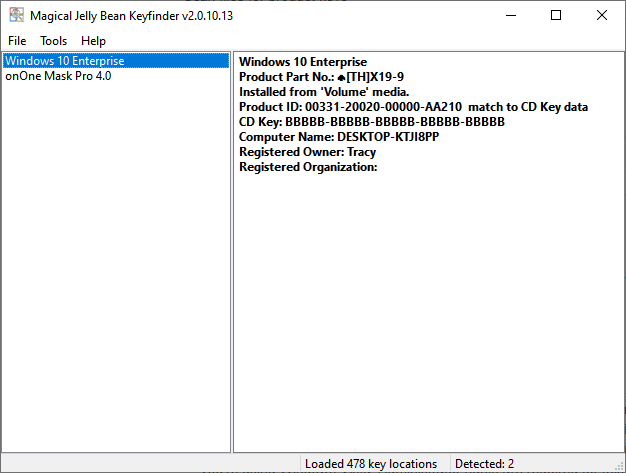
Magical Jelly Bean Keyfinder est un utilitaire gratuit permettant de trouver les clés de produit de Windows à partir du registre. Il permet également de trouver les clés de licence de certaines applications. Il s'agit d'un logiciel facile à utiliser.
Téléchargement: https://www.magicaljellybean.com/keyfinder/
Trouver la clé de produit pour:
- Windows 8/7.
- Office 2010.
Mode d'emploi:
Étape 1. Installez Magical Jelly Bean et lancez-le sur votre ordinateur.
Étape 2. Ce logiciel s'exécute automatiquement et affiche à l'écran votre clé de produit Windows.
Commentaires de la rédaction: Nous avons testé ce logiciel sur Windows 10, mais il n'a pas affiché de clé à l'écran.
Outre le logiciel tiers de recherche de clé Windows, Microsoft et d'autres sites de geek ont également fourni 3 autres méthodes manuelles gratuites présentées ci-dessous. Vous pouvez en appliquer une pour retrouver clé Windows.
#8. Commande PowerShell - Outil gratuit
Outil de commande intégrée à Windows
Si vous préférez un outil intégré à Windows pour trouver la clé de produit de votre système d'exploitation actuel, vous pouvez utiliser PowerShell.
Téléchargement: Il est préinstallé dans Windows, vous n'avez pas du tout besoin de télécharger cet outil.
Trouver la clé de produit pour:
- Windows 10/8.1/8/7.
Mode d'emploi:
Étape 1. Cliquez avec le bouton droit de la souris sur l'icône Windows et sélectionnez "PowerShell Windows".
Étape 2. Tapez la commande suivante dans PowerShell et appuyez sur Entrée pour trouver la clé Windows:(Get-WmiObject -query 'select * from SoftwareLicensingService').OA3xOriginalProductKey.
Étape 3. Attendez que PowerShell Windows affiche la clé de produit de votre Windows actuel.
#9. L'invite de commandes CMD - Outil gratuit
Alternative à PowerShell pour la recherche de clés de Windows
L'invite de commandes, également connu sous le nom de CMD, est un outil alternatif pour remplacer PowerShell dans le système d'exploitation Windows. Si PowerShell ne fonctionne pas correctement sur votre ordinateur, vous devriez essayer cet outil.
Téléchargement: Tout comme PowerShell, l'Invite de commandes est préinstallé dans Windows.
Trouver la clé de produit pour:
- Windows 11/10/8.1/8/7.
Mode d'emploi:
Étape 1. Tapez cmd dans la barre de recherche Windows, cliquez avec le bouton droit de la souris sur l'Invite de commandes, puis sélectionnez "Exécuter en tant qu'administrateur".
Étape 2. Tapez la ligne de commande dans la fenêtre et appuyez sur Entrée:wmic path softwarelicensingservice get OA3xOriginalProductKey.
Attendez que le processus se termine, votre clé Windows devra ensuite s'afficher l'écran.
#10. Bloc-notes - Outil gratuit
Un outil de recherche de clés Windows un peu complexe mais efficace
La dernière option que vous pouvez essayer est d'exécuter un outil de commande du bloc-notes pour trouver la clé de Windows. C'est un peu complexe mais utilisable pour tous les systèmes d'exploitation Windows.
Téléchargement: Ne requiert pas d'installation.
Trouver la clé de produit pour:
- Tous les systèmes d'exploitation Windows.
Mode d'emploi:
Étape 1. Cliquez avec le bouton droit de la souris sur l'espace vide de votre bureau et créez un nouveau bloc-notes.
Étape 2. Copiez et enregistrez le contenu suivant dans le bloc-notes:
Set WshShell = CreateObject("WScript.Shell")
MsgBox ConvertToKey(WshShell.RegRead("HKLM\SOFTWARE\Microsoft\Windows NT\CurrentVersion\DigitalProductId"))
Function ConvertToKey(Key)
Const KeyOffset = 52
i = 28
Chars = "BCDFGHJKMPQRTVWXY2346789"
Do
Cur = 0
x = 14
Do
Cur = Cur * 256
Cur = Key(x + KeyOffset) + Cur
Key(x + KeyOffset) = (Cur \ 24) And 255
Cur = Cur Mod 24
x = x -1
Loop While x >= 0
i = i -1
KeyOutput = Mid(Chars, Cur + 1, 1) & KeyOutput
If (((29 - i) Mod 6) = 0) And (i -1) Then
i = i -1
KeyOutput = "-" & KeyOutput
End If
Loop While i >= 0
ConvertToKey = KeyOutput
Function ConvertToKey(Key)
Étape 3. Allez dans Fichier > Enregistrer sous > Sélectionnez "Tous les fichiers" dans la section Type.
Étape 4. Renommez le fichier bloc-notes en "productkey.vbs".
Étape 5. Double-cliquez sur le fichier productkey, il analysera automatiquement et affichera la clé Windows trouvée pour vous.
Trouver clé Windows peut être facile avec l'utilisation d'un outil fiable
Sur cette page, nous vous avons présenté les 10 meilleurs logiciels et outils de recherche de clé Windows que vous pouvez utiliser pour récupérer avec succès votre clé de produit Windows actuelle ou votre numéro de série pour les logiciels installés comme les produits Office ou Adobe.
Parmi ces outils, EaseUS Key Finder est un logiciel tout-en-un et complet à essayer absolument. En plus de vous permettre de trouver clé Windows, vous pouvez également l'utiliser pour trouver la licence d'un logiciel installé, comme Office, Adobe, et même trouver les mots de passe du navigateur.
En bref, trouver une clé Windows peut être facile tant que vous choisissez un outil de recherche de clé fiable pour vous aider.
Cette page vous a-t-elle aidé ?
Mise à jour par Nathalie
Nathalie est une rédactrice chez EaseUS depuis mars 2015. Elle est passionée d'informatique, ses articles parlent surtout de récupération et de sauvegarde de données, elle aime aussi faire des vidéos! Si vous avez des propositions d'articles à elle soumettre, vous pouvez lui contacter par Facebook ou Twitter, à bientôt!
Rédigé par Lionel
Lionel est passionné de technologie informatique, il fait partie de l'équipe EaseUS depuis 8 ans, spécialisé dans le domaine de la récupération de données, de la gestion de partition, de la sauvegarde de données.
Articles liés
-
Disparition des mots de passe enregistrés dans Chrome (solutions rapides)
![author icon]() Arnaud/2025/11/06
Arnaud/2025/11/06 -
Comment récupérer les clés de produit des programmes installés sous Windows? 3 Méthodes
![author icon]() Lionel/2025/09/22
Lionel/2025/09/22 -
![author icon]() Lionel/2025/09/22
Lionel/2025/09/22 -
Comment trouver les mots de passe enregistrés sur Windows 10 [Solution étape par étape]
![author icon]() Arnaud/2025/09/22
Arnaud/2025/09/22
A propos d'EaseUS Key Finder
EaseUS Key Finder offre des solutions complètes pour trouver efficacement les clés de produit de Windows ou de Windows Server, découvrir les numéros de série d'Offce, d'Adobe et d'autres logiciels installés, et trouver les codes WiFi, etc, en quelques clics.
Commentaires sur le produit